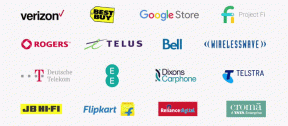Firefox: Kontrolresultater Adresselinje Autofuldførelsesliste viser
Miscellanea / / November 29, 2021

Selvom dette er standardadfærden, som browseren arver, er der en måde at ændre den på. Du kan faktisk kontrollere, hvad du ønsker at blive foreslået om på autofuldførelseslisten – browserhistorik, bogmærker, begge dele eller ingen. Lad os se, hvordan du sætter det op.
Men lige før jeg gør det, lad mig vise dig et eksempel på, hvordan en rulleliste for autofuldførelse ser ud med alle tilgængelige forslag.

Bemærk: Autofuldførelsesliste er forskellig fra autofuldførelse af URL. Førstnævnte viser en liste med forslag, og sidstnævnte forsøger at færdiggøre en URL. Og hvis du ønsker at ændre URL-autofuldførelsesadfærden, så tjek vores guide om Firefox om: konfigurationsindstillinger.
Trin til ændring af Firefox-adresselinje Autofuldførelsesforslag
Trin 1: Naviger til Firefox (den orange knap øverst til venstre) Indstillinger -> Indstillinger.

Trin 2: Det åbner det modale præferencevindue eller viser panelet på en ny fane (i henhold til dine indstillinger). Klik på muligheden for Privatliv.

Trin 3: Rul til Placering Bar sektion og vælg den ønskede adfærd placeret imod Når du bruger placeringslinjen, foreslå Drop down menu.

Trin 4: Klik på ansøge og Okay hvis du bruger det modale præferencevindue, eller vælg blot din mulighed og fortsæt, hvis du bruger fanebladet præferencer.
Betydningen af den valgte indstilling
Her er, hvad indstillingerne for forslag til placeringslinjen betyder: -
- Historie og bogmærker: Brug både browserhistorik og bogmærker i autofuldførelseslisten.
- Historie: Brug browserhistorik på autofuldførelseslisten, men brug ikke bogmærker.
- Bogmærker: Brug bogmærker i autofuldførelseslisten, men brug ikke browserhistorik.
- Ikke noget: Slå autofuldførelseslisten fra.
Fjernelse af poster fra autofuldførelseslisten
Hvis du nogensinde ønsker at rydde autofuldførelseslisten fra midlertidigt at vise forslag fra historikken, kan du det ryd din browserhistorik.
Bemærk: Rydning af browserhistorik forhindrer ikke bogmærker i at blive vist på autofuldførelseslisten.
I ønsker at fjerne enkelte poster fra listen kan du følge vores guide på sletning af specifikke elementer fra adresselinjens historie.
Bonus tip
Du kan også have en dynamisk tilgang til at bruge adresselinjen og autofuldførelseslisten for at finde det, du præcis har brug for. Behersk disse specialtegn og brug dem i ental eller kombination.
- Brug ^ til at søge efter match i din browserhistorik.
- Brug * til at søge efter match i dine bogmærker.
- Brug + til at søge efter match på sider, du har tagget.
- Brug % til at søge efter match på dine aktuelt åbne faner.
- Brug ~ til at søge efter match på sider, du har indtastet.
- Brug # til at søge efter match i sidetitler.
- Brug @ til at søge efter match i webadresser.
Jeg har ikke meget erfaring med disse karakterer, men de gange, jeg prøvede, var de nyttige.
Konklusion
Det er alt, hvad vi havde at dele om at kontrollere adresselinjens autofuldførelsesliste på Firefox. Giv din feedback, og lad os vide, hvis du også gerne vil se en lignende vejledning i andre browsere.